
Wir alle benutzen bestimmte Produktivität und Kommunikations-Tools, die ein integraler Bestandteil unseres Alltags geworden. Für mich ist eins der beiden Tools Skype, und im Jahr 2005, wenn Skype 2.0 die Videotelefonie-Funktion eingeführt wurde, war ich ziemlich aufgeregt. Natürlich war die Aufregung nur von kurzer Dauer, bis ein oder zwei Jahre später, wenn mehr von meinen Freunden begann Kauf neueren Laptops und Computern mit integrierter Webcam. Heute hat fast jeder eine einfache Kamera in den Computer oder Telefon integriert, dass sie mit Skype Videokonferenzen nutzen können.
Gelegentlich scheint einen Freund oder Kollegen, um einige Schwierigkeiten konfigurieren ihre Video einwandfrei funktioniert mit der Skype-Software, wenn es keinen Video-Stream angezeigt werden müssen, also habe ich beschlossen, zusammen eine kurze Liste von einigen der häufigsten Probleme, Skype Ursache zu haben, keine Video-Streams entweder aus Ihrer Webcam oder von der Person die Sie anrufen.
Funktioniert Skype Have No Video? Ein paar Dinge zu Check Out.
Bevor wir loslegen, gibt es ein paar sehr einfache Gründe, warum Skype kein Video in Ihrem speziellen Setup haben. Bevor Sie beginnen sogar Durcharbeiten dieser Anleitung, um Ihr Problem zu beheben, stellen Sie sicher, dass Sie nicht versuchen, den Videoanruf an ein Handy oder Festnetz zu machen. Scheint dumm, ich weiß, aber ich habe Fälle, in denen Menschen denken, sie können Skype rufen Sie jemanden mit einem Handy, weil das Telefon über eine Kamera sehen - das ist nicht der Fall.
Zuerst laden Sie die neueste Version von Skype für entweder
Windows- ,
Mac oder
Linux . Dadurch wird sichergestellt, dass Sie die neuesten Bug-Fixes und Patches installiert. Was das betrifft, wenn Sie ein Problem mit dem Video-Stream aus der Person, die Sie aufrufen möchten, stellen Sie sicher,
sie haben die neueste Version von Skype, wie gut!
1. Überprüfen Sie Ihre Treiber
Während Sie vielleicht nicht, daß es einen Unterschied, der neuesten Version des Treibers für Ihre Webcam Aktualisierungen vornehmen, dass einige der Methoden, die Skype-Software verwendet, um Ihre Webcam Video-Stream zugreifen Griff umfassen könnte. Insbesondere dann, wenn Sie Probleme mit Skype haben kein Video bist, wirst du wollen sicherstellen, dass Ihr Gerät mindestens unterstützt DirectShow 9.1 Standard.Erkundigen Sie sich bei der Hersteller-Website Ihrer Webcam für die neueste Treiber-Update, und natürlich Doing ein
Windows-Update kann nicht schaden (normalerweise).
Überprüfen Sie Ihre aktuelle Treiber-Version, indem Sie in den Geräte-Manager. Für die meisten Versionen von Windows, dass in der Systemsteuerung (klassische), System und Geräte-Manager.
Hoffentlich gibt es kein gelbes Ausrufezeichen auf der Webcam, denn wenn so dann Ihr Problem ist eine Ressource Konflikt mit einem anderen Gerät. Fixing, dass würde den Rahmen dieses Artikels, aber es wäre zumindest geben Sie Ihre Skype keine Video-Problem. Wenn alles in Ordnung erscheinen, dann auf Ihre Webcam-Gerät mit der rechten Maustaste und wählen Sie
"Eigenschaften" und klicken Sie dann auf die Registerkarte Treiber. Hier können Sie sehen, das Datum des Treibers, und wenn es schon ziemlich alt (wie meins ist) ist, möchten Sie vielleicht auf
"Treiber aktualisieren" klicken und suchen im Internet nach der aktuellsten Version.
Überprüfen der Urheber unter
"Driver Details" erhalten Sie auch mit dem Namen des Unternehmens, die Software geschrieben hat, so können Sie sich die neueste Treiberversion Sie sich, wenn Sie ihn brauchen. Sie wollen auch versuchen, den Download der neuesten Version von
DirectX sowie (Sie mindestens die Version 9.0 für Skype Video arbeiten müssen). Klicken Sie auf
Ausführen und in der Eingabeaufforderung geben Sie
"dxdiag", um überprüfen Sie Ihre DirectX-Version.
2. Stellen Sie sicher, Skype richtig konfiguriert ist.
Wenn die Aktualisierung der Treiber scheinbar nicht, um Ihr Video Problem in Skype zu beheben, dann könnte es eine gute Idee, nur überprüfen Sie Ihre Skype-Video-Einstellungen, um sicherzustellen, dass sie es zu tun haben richtig eingestellt sein. Wenn Sie Skype geöffnet haben, auf
Extras und
Optionen klicken. Sie werden die Video-Einstellungen entweder unter
General oder
Anrufe zu finden.
Wenn Sie einen Bildschirm wie oben zu sehen, dann wissen Sie, das ist das Problem! Skype ist nicht so konfiguriert, dass Ihre installierte Webcam zu erkennen. Das erste, was zu versuchen, ist einfach der Inbetriebnahme der Software, die mit Ihrer Webcam kam und benutzen, um Ihre Webcam auf (oder wenn Sie Ihre Webcam ein Hardware-Schalter hat, schalten Sie ihn ein.) Wenn Sie sicherstellen, dass die cam ist können Sie sich Schalter haben zu einem Neustart von Skype für sie Ihre aktive Webcam zu erkennen.
Gehen Sie zurück in die
Vorlieben Bildschirm. Auch wenn Ihr Webcam-Video jetzt angezeigt wird, noch nicht feiern! Werfen Sie einen Blick auf die beiden Einstellungen unter Ihrem Webcam-Video. Wenn
"Automatisch erhalten video" ist auf
"niemand", kann es schwieriger sein, den Videostream von ihrem Freund erhalten. Ändern Sie den Menschen in Ihrer Kontaktliste.
Auch unter
"Zeigen Sie, dass ich Video zu haben", ändern Sie es von niemand
"Menschen in meiner Kontaktliste." Während diese Einstellungen nicht zu beeinträchtigen, sollten Sie Ihre Fähigkeit, einen Video-Chat haben, sie auf die Menschen in Ihrer Kontaktliste können machen die Einleitung eines Video-Chats viel leichter. Wenn Sie auf
"Webcam-Einstellungen" können Sie sehen etwas aus oder deaktiviert, aber die Chancen stehen ziemlich gut, dass die Standardeinstellungen hier sollten alle okay.
3. Stellen Sie sicher, Sie sind nicht versteckt sind.
Wenn Sie versuchen, ein anderes Video-Chat mit Ihren Freunden zu starten, stellen Sie sicher, dass
"Hide mich" oder
"Stop My Video" nicht aktiviert ist.
Die Option ist abhängig von der Version von Skype Sie verwenden, aber so oder so, wenn es versehentlich ausgewählt ist, dann natürlich Ihre Video-Stream wird leer sein. Wenn Ihr Freund Stream ist leer, anstatt Ihnen, fragen Sie sie nach rechts auf den leeren Video-Fenster klicken und überprüfen Sie diese Einstellung.Ja, manchmal ist es so einfach!
4. Stellen Sie sicher, andere Programme sind nicht mit Ihrem Webcam.
Wenn Sie zu diesem Punkt hast und dich immer noch nicht scheinen, um Skype auf alle Video-Streams anzuzeigen, ist ein leicht zu übersehen Punkt, ob es bereits andere Anwendungen im Hintergrund laufen, die Aufnahme könnte den Datenstrom von der Webcam bereits . Es gibt mehr Anträge als je zuvor, dass jetzt die Integration der Webcam, wie viele der beliebtesten Instant Messengers und sogar die neueste Version von vielen Internet-Browsern.
Wenn Sie Ihre Webcam ist eine, die durch die Software aktiviert ist und das Licht war an, noch bevor Sie die Webcam-Software zu starten lief, oder sogar, bevor Sie begonnen Skype, dass ein klares Zeichen, etwas läuft bereits, dass die Verwendung Ihrer Webcam werden konnte, und Skype gewinnen 't in der Lage sein.Versuchen Sie, die Schließung aller Ihrer Fenster, vor allem anderen IM-und anderen Internet-Anwendungen, und starten Sie Skype erneut.
Wenn alle Stricke reißen - es ist sehr möglich, dass Sie (oder Ihr Freund) konnte eine ältere Webcam, die einfach nicht kompatibel mit der Skype-Software verfügen. Skype hat tatsächlich einen ganzen Abschnitt seiner Online-Marktplatz beiseite gesetzt
Skype-kompatiblen Webcams . Als letzten Ausweg, können Sie nur wollen Ihre veraltete Cam mit einer neuen, die garantiert funktionieren zu ersetzen!
Hatten Sie jemals Probleme, Skype, Video-Anzeige? Hat einer der oben genannten Tipps helfen, oder haben Sie fixieren Sie sie mit einem anderen Ansatz? Stellen Sie Ihre eigenen Skype-Video Alptraum Geschichte in den Kommentaren unten.
Quelle:
http://www.makeuseof.com/tag/how-to-troubleshoot-when-skype-has-no-video-windows/
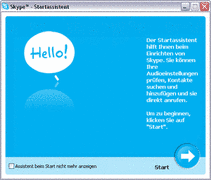 Nachdem Sie Skype installiert haben, erfahren Sie hier wie der erste Start und die anschließende Registrierung im Skype Netzwerk funktionieren. Dieses Tutorial führt sie Step-by-Step anhand von Screenshots durch die Skype Registrierung.Viel Spaß!
Nachdem Sie Skype installiert haben, erfahren Sie hier wie der erste Start und die anschließende Registrierung im Skype Netzwerk funktionieren. Dieses Tutorial führt sie Step-by-Step anhand von Screenshots durch die Skype Registrierung.Viel Spaß!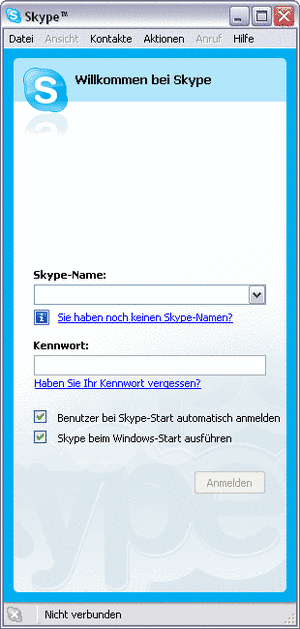
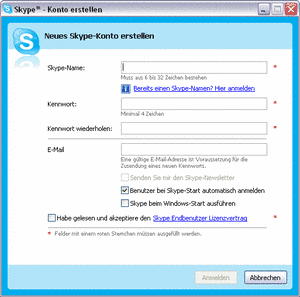
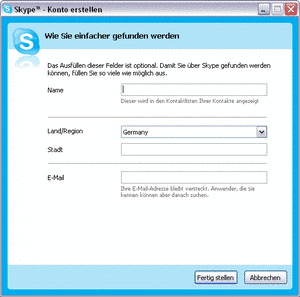
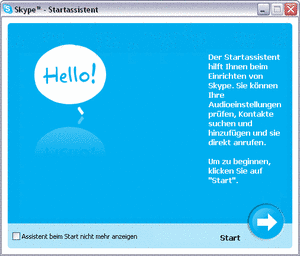
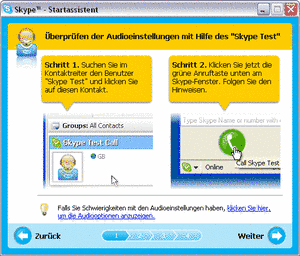
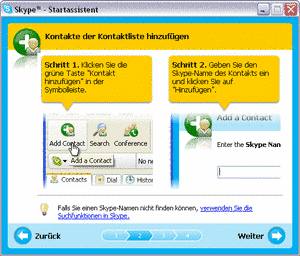
 Wir alle benutzen bestimmte Produktivität und Kommunikations-Tools, die ein integraler Bestandteil unseres Alltags geworden. Für mich ist eins der beiden Tools Skype, und im Jahr 2005, wenn Skype 2.0 die Videotelefonie-Funktion eingeführt wurde, war ich ziemlich aufgeregt. Natürlich war die Aufregung nur von kurzer Dauer, bis ein oder zwei Jahre später, wenn mehr von meinen Freunden begann Kauf neueren Laptops und Computern mit integrierter Webcam. Heute hat fast jeder eine einfache Kamera in den Computer oder Telefon integriert, dass sie mit Skype Videokonferenzen nutzen können.
Wir alle benutzen bestimmte Produktivität und Kommunikations-Tools, die ein integraler Bestandteil unseres Alltags geworden. Für mich ist eins der beiden Tools Skype, und im Jahr 2005, wenn Skype 2.0 die Videotelefonie-Funktion eingeführt wurde, war ich ziemlich aufgeregt. Natürlich war die Aufregung nur von kurzer Dauer, bis ein oder zwei Jahre später, wenn mehr von meinen Freunden begann Kauf neueren Laptops und Computern mit integrierter Webcam. Heute hat fast jeder eine einfache Kamera in den Computer oder Telefon integriert, dass sie mit Skype Videokonferenzen nutzen können.


